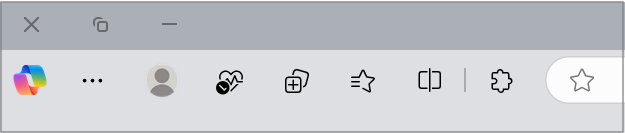Microsoft בודקת באופן קבוע את ההצעות שלנו כדי להבטיח שאנחנו מספקים את החוויות עם הערך הגבוה ביותר עבור המשתמשים שלנו. כחלק מתהליך סקירה זה, אנו שיוצאים מ להשתמש בשם התכונה 'ארנק' החל מ- 29 במאי 2025, כדי לפשט בצורה טובה יותר את ההצעות שלנו. המשתמשים עדיין יכולים לגשת לנתונים המאוחסנים שלהם ולנהל אותם עבור סיסמאות, תשלומים ומידע אישי, כמתואר בהוראות שלהלן. הדבר חל הן על משתמשי PC והן על משתמשים ניידים.
מה משתנה?
בשלב זה, הסיסמאות, התשלומים והמידע האישי שלך מסונכרנים עם חשבון Microsoft שלך ולגשת אליהם בעיקר באמצעות התכונה 'ארנק' ב- Microsoft Edge (תחת הגדרות> פרופילים) או דרך הארנק המצומצם על-ידי לחיצה על סמל הפרופיל בכרזת העליונה. כאשר הארנק מתנתק, נתונים אלה יהיו נגישים כעת דרך המקטע סיסמאות ומילוי אוטומטי בתוך הגדרות Edge.
מה קורה לנתונים המאוחסנים בארנק?
הסיסמאות, התשלומים והמידע האישי שלך עדיין יישארו כפי שהם ובאפשרותך לגשת אליהם דרך ההגדרות של Edge. עם זאת, אם אחסנת מידע במקטע חברויות (בדרך כלל משמש לאחסון מספרי החברות בחברת התעופה), הקפד לגבות או למחוק אותו באופן ידני עד 30 בספטמבר 2025 לפני מחיקתו לצמיתות.
כיצד לגשת לסיסמאות, לתשלומים ולנתונים אישיים בחוויה החדשה?
בצע את השלבים הבאים כדי לגשת לסיסמאות, לתשלומים ולמידע האישי שלך דרך דף ההגדרות של Microsoft Edge.
-
ודא ש- Microsoft Edge מותקן: עבור אל https://www.microsoft.com/en-us/edge/download כדי לאמת או להתקין את Microsoft Edge.
-
היכנס באמצעות חשבון Microsoft שלך: פתח את Microsoft Edge ובצע את ההוראות המוזכרות בכניסה כדי לסנכרן את Microsoft Edge בין מכשיריםלכניסה. הקפד להשתמש באותו חשבון Microsoft שבו השתמשת בעבר כדי לגשת לארנק.
-
באפשרותך לגשת לנתונים השמורים בשתי דרכים.
אפשרות 1: דרך הדף 'הגדרות Edge'
-
עבור אל edge://settings/profiles או בחר הגדרות ועוד בפינה השמאלית העליונה של חלון הדפדפן.
-
בחר הגדרות > סיסמאות ומילוי אוטומטי.
אפשרות 2: באמצעות סמל הפרופיל
-
לחץ על סמל פרופיל Edge שלך בכרזת העליונה.
-
לחץ על הסמלים המתאימים כדי לגשת לסיסמאות, לתשלומים ולמידע האישי שלך המאוחסנים באופן מאובטח.
עצה: בעת שימוש במילוי אוטומטי ב- Edge, באפשרותך ללחוץ על נהל סיסמאות, לנהל פרטי תשלום או לנהל מידע אישי מתוך ההצעות המוקפצות כדי לגשת למידע המאוחסן.
לאן עוברות תכונות אחרות של ארנק?
מתבצעת הקצאה מחדש של התכונות הבאות. כך תוכל לגשת אליהם מעתה והלאה:
|
תכונה |
מיקום חדש |
|---|---|
|
מעקב אחר הזמנות |
הגדרות ועוד > קניות |
|
כרטיסים |
|
|
מבצעים לקניות |
|
|
תרומות |
|
|
עץ אלקטרוני |
גישה באמצעות הסרגל הצידי של Edge ב- Microsoft Edge |
כיצד לגשת לעץ אלקטרוני מהשורה הצידית ב- Microsoft Edge?
חשוב: E-tree יוצא משימוש החל מ- 4 ביולי, 2025. לקבלת מידע נוסף, עבור אל שאלות נפוצות בנושא עץ אלקטרוני ב- Microsoft Edge, מזג אוויר MSN ו- Microsoft Wallet
כדי לגשת לעץ אלקטרוני, ודא כי הסרגל הצידי זמין:
-
עבור אל edge://settings/profiles או בחר הגדרות ועוד בפינה השמאלית העליונה של חלון הדפדפן.
-
בחר הגדרות ולאחר מכן בחר Copilot וסרגל צידי מהתפריט הימני.
-
הגדר את הסרגל הצידי ל'מופעל תמיד' או ' באופן אוטומטי' מוסתר.
לאחר הפעלת הסרגל הצידי,
-
לחץ על סמל + (התאמה אישית) בסרגל הצידי.
-
חפש את E-tree.
-
לחץ על הוסף כדי להצמיד אותו אל הסרגל הצידי.